Bạn có thể tin tưởng bất kỳ ứng dụng nào cài đặt trên máy Mac của mình, nhưng điều đó không có nghĩa là bạn phải từ bỏ mọi quyền kiểm soát. Khả năng quyết định ứng dụng nào được phép truy cập internet không phải là tính năng được Apple tích hợp sẵn trong macOS. Bài viết này sẽ giới thiệu một ứng dụng miễn phí và mã nguồn mở giúp bạn kiểm soát hoàn toàn việc các ứng dụng trên Mac của mình “gọi về nhà” hay không. Tối ưu việc kiểm soát truy cập internet của ứng dụng trên Mac là một bước quan trọng để tăng cường bảo mật và quyền riêng tư cho người dùng.
LuLu: Giải Pháp Đáng Tin Cậy Cho Kiểm Soát Kết Nối Đi
LuLu là một tường lửa phần mềm đến từ Objective-See, một tổ chức phi lợi nhuận chuyên cung cấp các công cụ và tài liệu bảo mật mã nguồn mở miễn phí cho macOS. Bạn có thể đã biết đến một số ứng dụng khác của họ như OverSight giúp phát hiện các ứng dụng cố gắng sử dụng webcam trái phép, hoặc KnockKnock để tìm kiếm phần mềm độc hại được cài đặt cố định.
Bằng cách cài đặt một bộ lọc mạng và phần mở rộng hệ thống (system extension), LuLu có thể hoạt động như một “người gác cổng” giữa các ứng dụng bạn sử dụng và internet. LuLu hoạt động đặc biệt cho các kết nối đi (outgoing connections), nghĩa là nó chỉ ảnh hưởng đến các ứng dụng đang cố gắng gửi thông tin ra internet và không có tác động đến các kết nối đến (incoming connections).
Việc cài đặt một công cụ như LuLu có thể ngăn chặn các ứng dụng “gọi về nhà” và giao tiếp với máy chủ từ xa. Mặc dù nhiều ứng dụng dựa vào chức năng này để hoạt động, không phải tất cả đều cần đến nó. Khả năng kiểm soát này đặc biệt hữu ích trong trường hợp bạn vô tình cài đặt một ứng dụng có thể gây ra mối đe dọa cho Mac của mình. Với LuLu, bạn có thể ngăn chặn ứng dụng đó ngay lập tức trước khi nó bắt đầu giao tiếp với các máy chủ từ xa, giúp bảo vệ dữ liệu và quyền riêng tư của bạn.
LuLu là một ứng dụng mã nguồn mở, điều này có nghĩa là mã nguồn của nó có sẵn trên GitHub để mọi người có thể xem. Cách tiếp cận phát triển phần mềm minh bạch này là tiêu chuẩn vàng từ góc độ bảo mật. Bất kỳ ai cũng có thể tải xuống ứng dụng, kiểm tra mã và xem chính xác những gì đang diễn ra. Điều này tạo thêm một yếu tố tin cậy mà các ứng dụng mã nguồn đóng thường thiếu.
Ứng dụng này là sự bổ sung hoàn hảo cho tường lửa tích hợp sẵn của Apple trên macOS, được tìm thấy trong Cài đặt Hệ thống > Mạng > Tường lửa, vì giải pháp của Apple chỉ tập trung vào các kết nối đến. Chúng không can thiệp vào nhau mà là bổ trợ cho nhau, tạo nên một lớp bảo vệ toàn diện hơn cho máy Mac.
Hướng Dẫn Cài Đặt và Cấu Hình LuLu
Bạn có thể tải LuLu từ trang chủ dự án và cài đặt nó như bất kỳ ứng dụng nào khác: bằng cách gắn file DMG và kéo biểu tượng ứng dụng “LuLu” vào thư mục Ứng dụng. Bạn cũng có thể cài đặt LuLu thông qua trình quản lý gói macOS Homebrew bằng lệnh sau:
brew install lulu
Tại thời điểm kiểm tra gần nhất, phiên bản Homebrew thường chậm hơn một vài bản cập nhật nhỏ so với bản tải xuống trên trang web chính thức. Bạn có thể tự kiểm tra bằng cách chạy lệnh sau và kiểm tra số phiên bản:
brew info lulu
Khi bạn cài đặt LuLu lần đầu tiên, bạn cần thiết lập ứng dụng đúng cách để nó có quyền giám sát các kết nối đi. Bạn sẽ thấy một cửa sổ bật lên yêu cầu “Mở Cài đặt Hệ thống” (Open System Settings), bạn nên nhấp vào nút đó. Từ đây, bạn có thể bật “LuLu” trong cửa sổ xuất hiện.
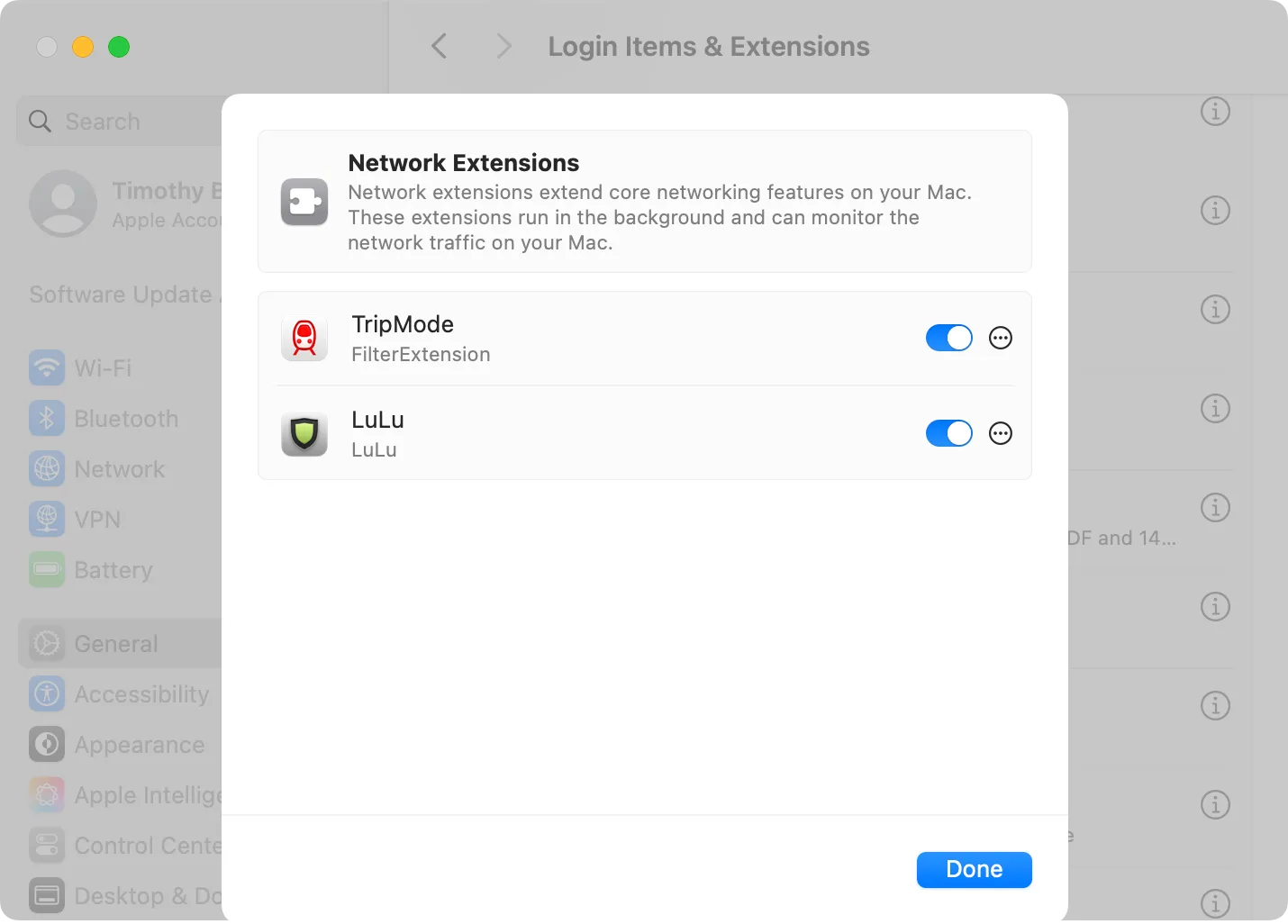 Giao diện cài đặt Tiện ích Mạng (Network Extensions) trên macOS, hiển thị tùy chọn bật LuLu để cấp quyền tường lửa.
Giao diện cài đặt Tiện ích Mạng (Network Extensions) trên macOS, hiển thị tùy chọn bật LuLu để cấp quyền tường lửa.
Nếu cửa sổ không xuất hiện (hoặc bạn nhấp nhầm), bạn có thể vào Cài đặt Hệ thống > Cài đặt chung > Mục đăng nhập & Tiện ích (Login Items & Extensions), sau đó cuộn xuống cuối trang và nhấp vào biểu tượng “i” bên cạnh “Tiện ích Mạng” (Network Extensions) và bật LuLu lên.
Bạn sẽ cần phê duyệt thay đổi bằng dấu vân tay, mật khẩu quản trị hoặc sử dụng Apple Watch của mình. Cuối cùng, nhấp vào “Cho phép” (Allow) để kích hoạt LuLu. Bây giờ bạn sẽ thấy một cửa sổ bật lên nhỏ để nhanh chóng bắt đầu.
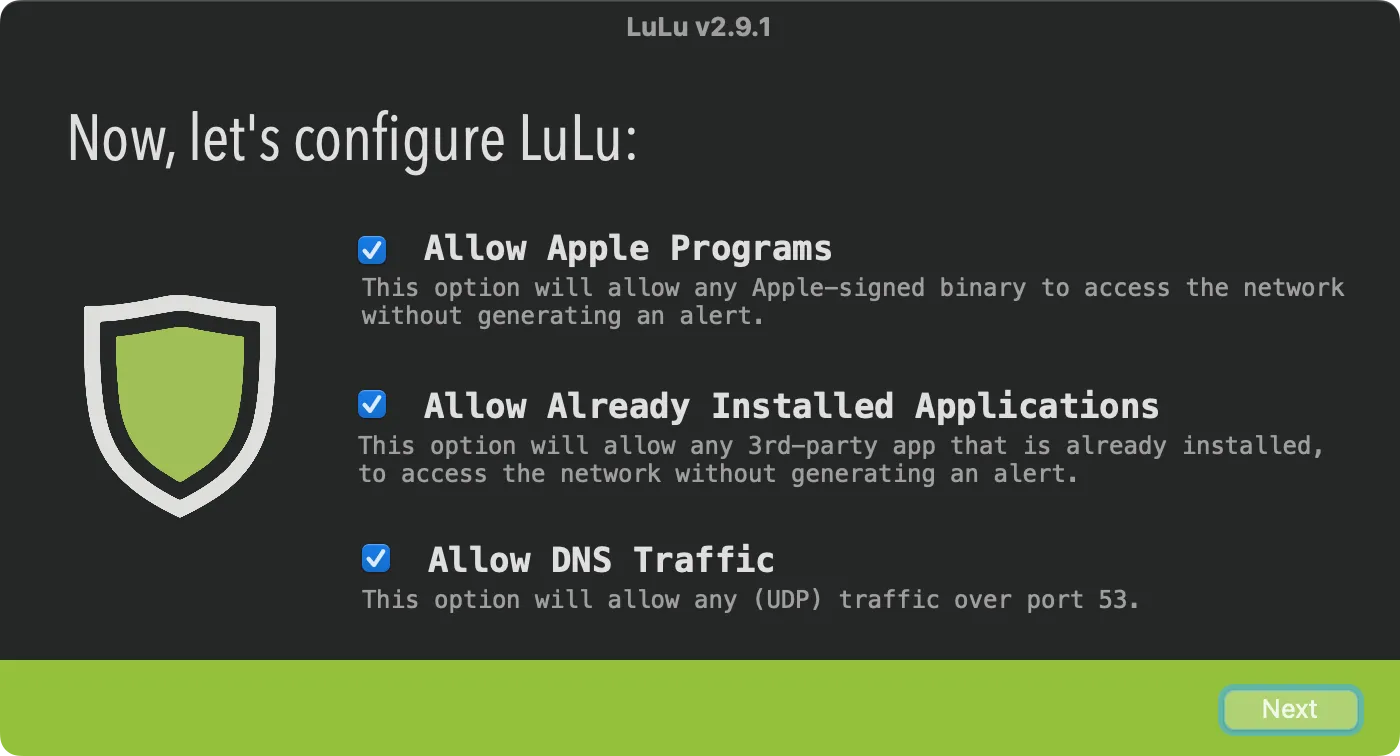 Màn hình cấu hình ban đầu của tường lửa LuLu, khuyến nghị giữ cài đặt mặc định để tránh cảnh báo tràn lan.
Màn hình cấu hình ban đầu của tường lửa LuLu, khuyến nghị giữ cài đặt mặc định để tránh cảnh báo tràn lan.
Objective-See khuyến nghị giữ các cài đặt này ở giá trị mặc định. Điều này có nghĩa là các ứng dụng của Apple (như Safari hoặc Apple Notes) sẽ được cấp quyền, tất cả các ứng dụng hiện có của bạn sẽ được phép truy cập internet, và mọi yêu cầu thuộc loại lưu lượng DNS (dùng để chuyển đổi địa chỉ trang web thành địa chỉ IP) sẽ được thông qua mà không gặp trở ngại. Nếu bạn quyết định tắt bất kỳ tùy chọn nào trong số này, đặc biệt là đối với các ứng dụng hiện có, bạn có thể sẽ bị “ngập lụt” bởi hàng loạt cảnh báo mà bạn phải phê duyệt thủ công. Tốt hơn là để mọi thứ được thông qua và thu hồi quyền truy cập sau này.
Khi đã cài đặt, LuLu sẽ nằm trong thanh menu ở đầu màn hình của bạn. Là một phần của quá trình cài đặt, ứng dụng sẽ tự thêm vào các mục khởi động của bạn để bạn luôn có thể truy cập nó bất cứ khi nào cần. Bất cứ khi nào một tiến trình mới cố gắng truy cập internet, bạn sẽ được hiển thị một cửa sổ bật lên như thế này:
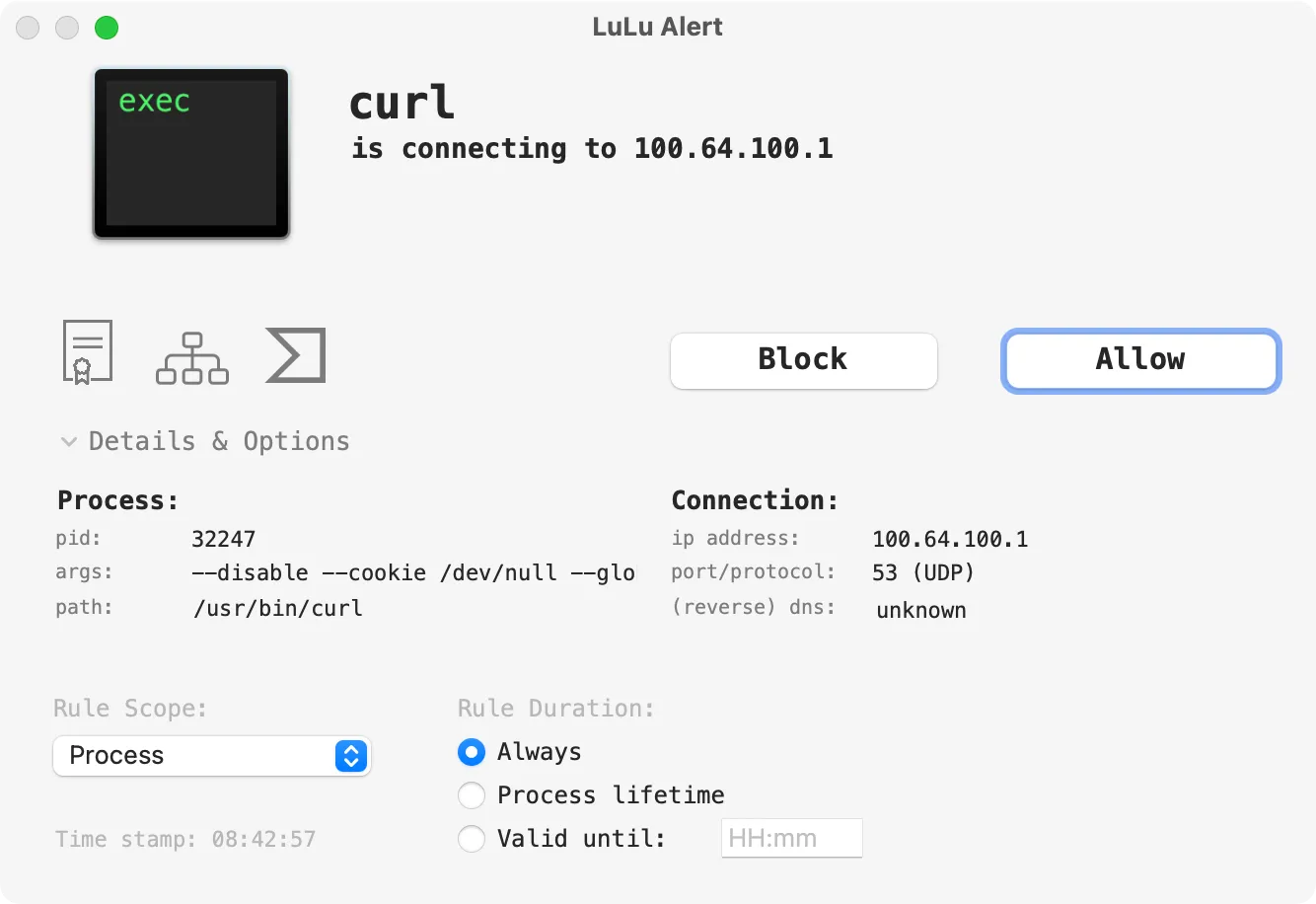 Cảnh báo tường lửa LuLu hiển thị khi một ứng dụng mới cố gắng truy cập internet, cho phép người dùng chặn hoặc cho phép kết nối.
Cảnh báo tường lửa LuLu hiển thị khi một ứng dụng mới cố gắng truy cập internet, cho phép người dùng chặn hoặc cho phép kết nối.
Bạn có thể chặn hoặc cho phép ứng dụng, dựa trên sự hiểu biết của bạn về chức năng của nó. Nếu không chắc chắn, hãy sử dụng tùy chọn “Process lifetime” để cho phép ứng dụng tạm thời (cho đến khi tiến trình bị dừng) hoặc hộp “Valid until” để đặt giới hạn thời gian. Nếu bạn thiết lập sai, việc thay đổi quy tắc rất dễ dàng.
Quản Lý và Tùy Chỉnh Quy Tắc Tường Lửa Với LuLu
Với LuLu đã được cài đặt, hãy nhấp vào biểu tượng LuLu trên thanh menu ở đầu màn hình (trông giống một chiếc khiên). Di chuột qua “Rules” (Quy tắc) và chọn “Show” (Hiển thị) để xem toàn bộ danh sách quy tắc. Danh sách này sẽ liệt kê mọi ứng dụng mà bạn đã cho phép hoặc từ chối, bao gồm cả những ứng dụng đã được cho phép khi bạn cài đặt LuLu.
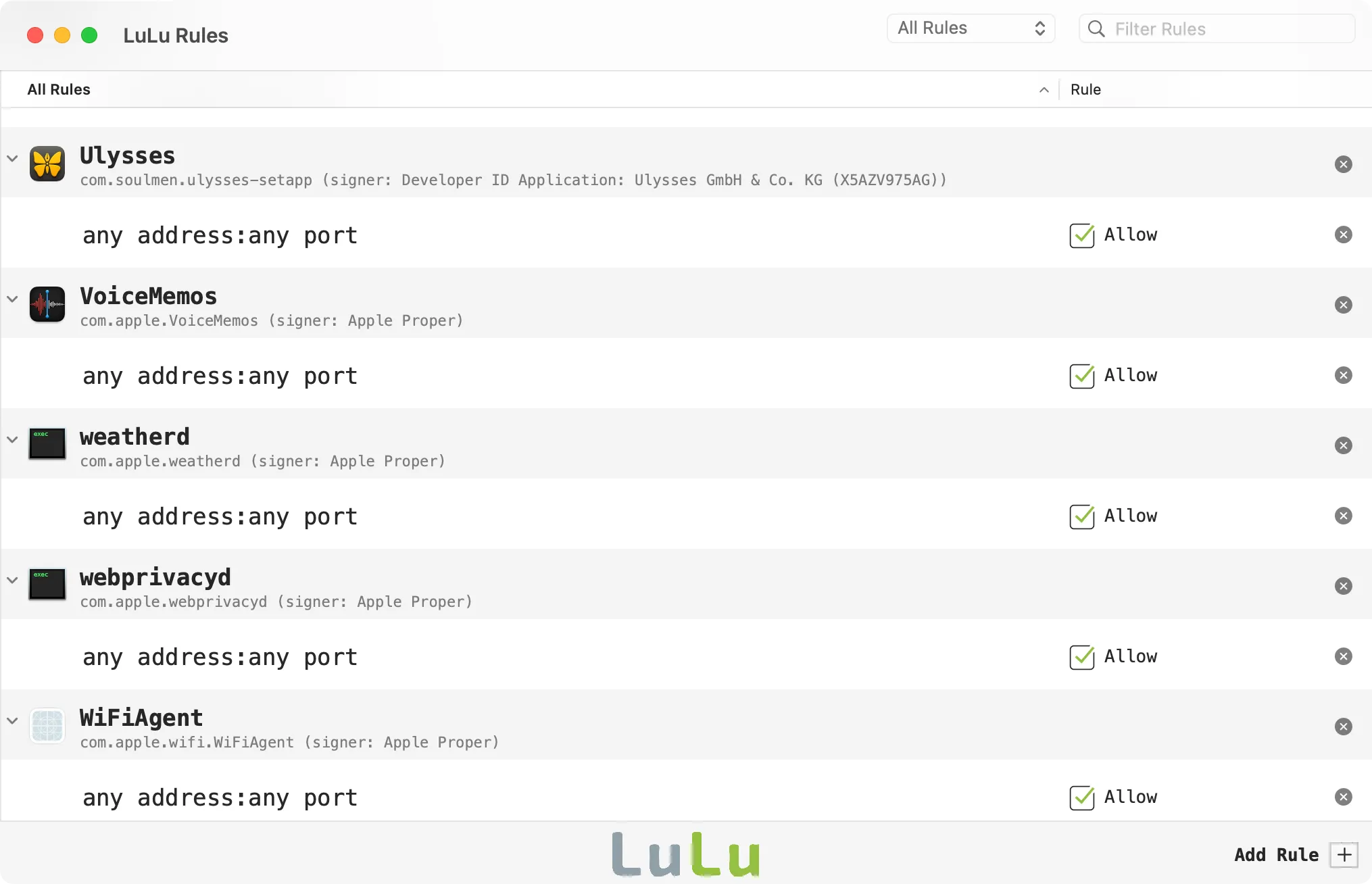 Danh sách các quy tắc đã thiết lập trong LuLu, hiển thị các ứng dụng được phép hoặc bị chặn truy cập mạng.
Danh sách các quy tắc đã thiết lập trong LuLu, hiển thị các ứng dụng được phép hoặc bị chặn truy cập mạng.
Nhấp đúp vào một ứng dụng để xem đường dẫn mà ứng dụng sử dụng, hoặc nhấp đúp vào một quy tắc để thực hiện thay đổi. Thay đổi “Block” thành “Allow” và ngược lại để đảo ngược một quy tắc. Bạn cũng có thể thay đổi địa chỉ từ xa và các cổng bị ảnh hưởng. Lưu ý rằng dấu hoa thị * được sử dụng để chỉ tất cả các tên miền hoặc tất cả các cổng.
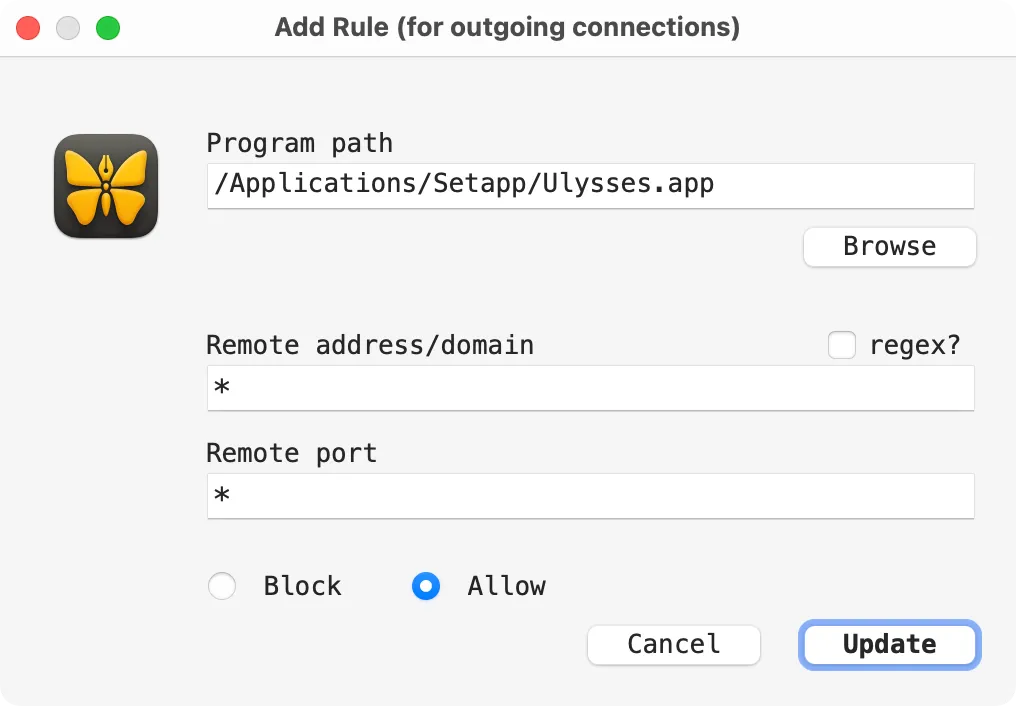 Giao diện chỉnh sửa chi tiết quy tắc của LuLu, cho phép người dùng tùy chỉnh địa chỉ từ xa và cổng bị ảnh hưởng.
Giao diện chỉnh sửa chi tiết quy tắc của LuLu, cho phép người dùng tùy chỉnh địa chỉ từ xa và cổng bị ảnh hưởng.
Tạo quy tắc riêng của bạn bằng nút “Add Rule” (Thêm Quy tắc) ở góc dưới cùng bên phải màn hình. Chỉ định ứng dụng của bạn (hoặc sử dụng nút “Browse” để duyệt) và thêm địa chỉ hoặc tên miền để cho phép hoặc chặn. Điều này cho phép bạn thực hiện những điều thú vị như chặn mọi thứ ngoại trừ một cổng hoặc tên miền cụ thể bằng cách tạo hai quy tắc (và ngược lại). Xóa quy tắc bằng cách nhấp chuột phải vào một ứng dụng hoặc một quy tắc riêng lẻ.
Để có cái nhìn tổng quan nhanh về các ứng dụng đang sử dụng mạng, LuLu bao gồm một công cụ giám sát mạng tên là NetIQuette. Bạn có thể truy cập công cụ này bằng cách nhấp vào biểu tượng trên thanh menu và chọn Network Monitor. Mặc định, các tiến trình của Apple bị ẩn khỏi danh sách này (bạn có thể bật chúng trong menu Cài đặt) để chỉ các ứng dụng bên thứ ba hiển thị.
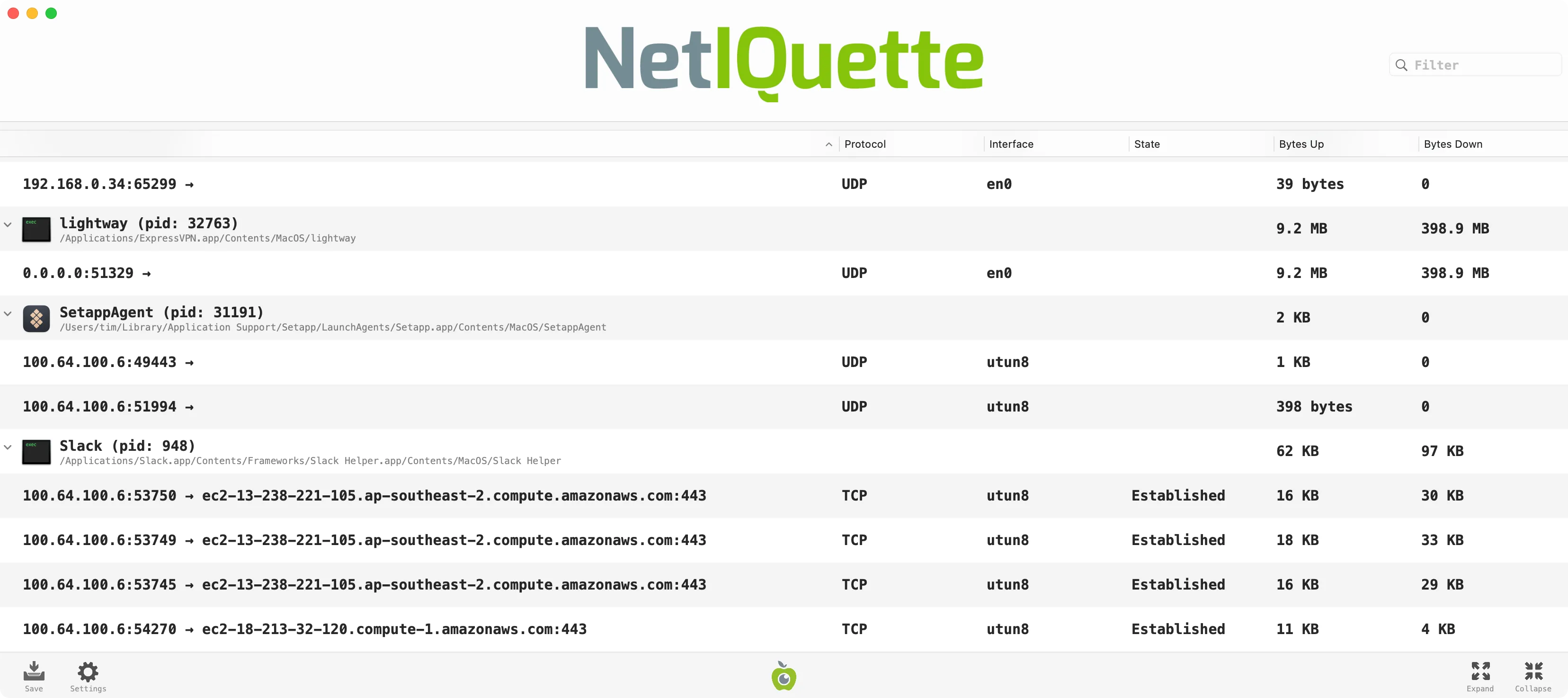 Công cụ giám sát lưu lượng mạng NetIQuette tích hợp trong LuLu, hiển thị các ứng dụng đang giao tiếp với máy chủ từ xa.
Công cụ giám sát lưu lượng mạng NetIQuette tích hợp trong LuLu, hiển thị các ứng dụng đang giao tiếp với máy chủ từ xa.
Điều này cung cấp cho bạn một cái nhìn nhanh về những ứng dụng đang giao tiếp với các máy chủ từ xa (để bạn có thể quay lại LuLu nếu quyết định muốn chặn chúng).
LuLu: Một Ứng Dụng Mã Nguồn Mở Xuất Sắc Khác Cho Mac
Người dùng Mac thật may mắn khi có một cộng đồng phần mềm mã nguồn mở phát triển mạnh mẽ để tận dụng. Nếu bạn yêu thích LuLu, hãy khám phá thêm một số ứng dụng mã nguồn mở tốt nhất cho Mac mà bạn nên sử dụng để nâng cao trải nghiệm và bảo mật.
LuLu không chỉ là một tường lửa mạnh mẽ mà còn là minh chứng cho sức mạnh của sự minh bạch và cộng đồng trong phát triển phần mềm. Việc kiểm soát quyền truy cập internet của ứng dụng là một khía cạnh quan trọng của bảo mật hiện đại, và LuLu cung cấp giải pháp hiệu quả, dễ sử dụng, đáng tin cậy.
Hãy thử LuLu ngay hôm nay để có cái nhìn rõ ràng hơn về cách các ứng dụng của bạn tương tác với thế giới bên ngoài, từ đó nâng cao quyền riêng tư và bảo mật cho máy Mac của bạn. Bạn đã sử dụng LuLu hoặc các tường lửa khác cho Mac chưa? Hãy chia sẻ kinh nghiệm của bạn trong phần bình luận bên dưới!